Ce guide est une solution étape par étape pour activer Windows 10 à l'aide de 'KMS' en couvrant les aspects ci-dessous :
- Exigences pour KMS.
- Qu'est-ce que le centre de service de licences en volume de Microsoft ?
- Comment activer Windows 10 à l'aide de KMS ?
Exigences pour KMS
' KMS ” Les clés ne sont pas accessibles au public pour les utilisateurs individuels et ne sont fournies que lorsqu'un accord de licence en volume est conclu avec Microsoft. Les exigences pour 'KMS' sont les suivantes :
- La première et la plus importante exigence est une connexion Internet active, qui nécessite une connexion au serveur officiel 'KMS' pour activer Windows 10.
- Une clé 'KMS' reste valable jusqu'à ' 180 ” jours et doit être renouvelé par la suite.
- Le nombre minimum de systèmes requis pour utiliser 'KMS' est de 25.
- La clé 'KMS' est obtenue à partir de 'VLSC'.
Qu'est-ce que « Microsoft Volume Licensing Service Center » ?
Le ' VLSC ' ou ' Centre de service de licences en volume Microsoft ' est un site Internet pour gérer les accords de licence en volume avec Microsoft dans un emplacement centralisé. Il fournit plusieurs outils et informations pour aider les utilisateurs à gérer leurs contrats de licence et leurs téléchargements de logiciels.
Voici quelques-uns des avantages du VLSC.
Gestion des clés de licence
Le ' VLSC ” permet aux administrateurs système de surveiller et de gérer leurs clés de licence en volume pour les produits Microsoft tels que Windows et Office.
Suivi des licences
Le ' VLSC ” permet aux utilisateurs de suivre l'utilisation de leur licence et de déterminer quelles licences sont utilisées et par qui.
Soutien
Le ' VLSC ” donne accès au support technique pour les clients de licences en volume.
Comment activer Windows 10 à l'aide de KMS ?
Considérez les étapes suivantes pour utiliser ' KMS ” pour activer Windows 10.
Étape 1 : Ouvrez l''invite de commande administrative'
La première étape consiste à ouvrir l'invite de commande en tant qu'administrateur :
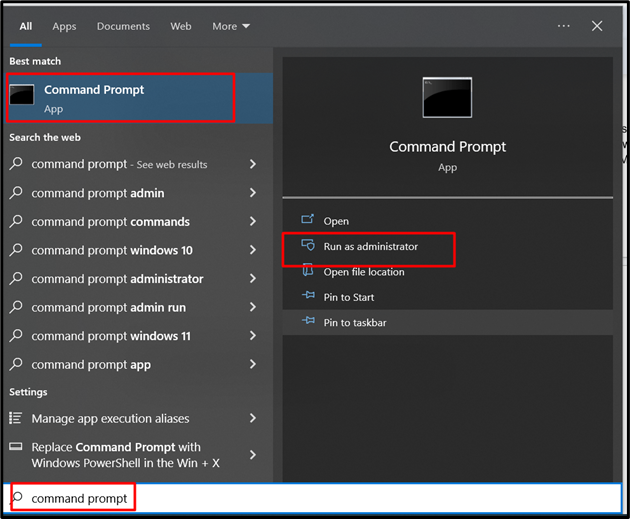
Étape 2 : Installez la clé « KMS »
Dans le terminal avec des privilèges administratifs, entrez cette commande afin d'installer le ' KMS ' clé:
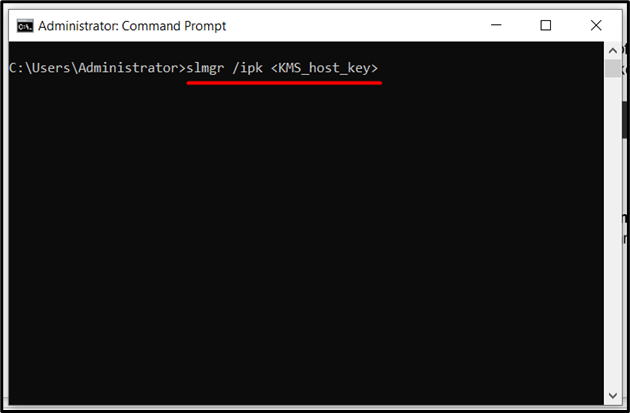
Ici, vous devez remplacer '
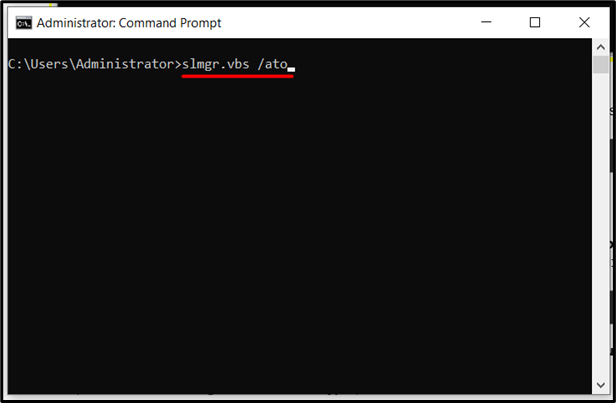
Étape 3 : Vérifiez l'activation
Pour vérifier que Windows a bien été activé à l'aide de ' KMS », ouvrez le « Invite de commandes ' et utilisez le ' slmgr ” outil de ligne de commande pour vérifier l'état d'activation en appliquant la commande suivante :
Après avoir exécuté la commande ci-dessus, une nouvelle fenêtre apparaîtra. Ici, cherchez ' État de la licence ' et s'il dit ' Autorisé ', cela indique que Windows 10 est activé avec succès.
Vérifiez également le ' Type d'activation configuré ', comme suit:

Conclusion
Pour activer Windows 10 en utilisant le ' Service de gestion des clés ', les utilisateurs doivent avoir le ' KMS ” clé disponible exclusivement à partir du “ Centre de service de licences en volume Microsoft ”. L'étape suivante consiste à installer la clé en utilisant le ' slmgr /ipk